
时间:2020-09-30 03:01:46 来源:www.win10xitong.com 作者:win10
我们在使用win10系统的过程中难免会遇到win10如何启用管理员账户问题,我们发现还是有很多用户会碰到win10如何启用管理员账户的情况。那我们要怎么面对这个win10如何启用管理员账户的问题呢?我们可以按照这个步骤来解决:1、桌面右键点击这台电脑,选择属性2、选择控制面板主页就很容易的把这个难题给解决了。下面的文章就是彻头彻尾讲解win10如何启用管理员账户的具体操作办法。
win10如何启用管理员账户
1、桌面右键点击这台电脑,选择属性
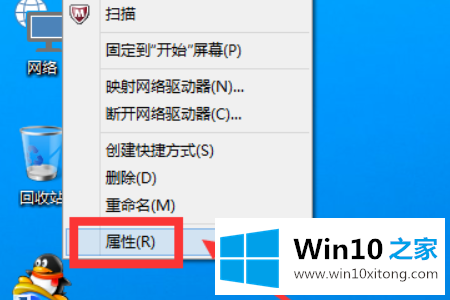
2、选择控制面板主页
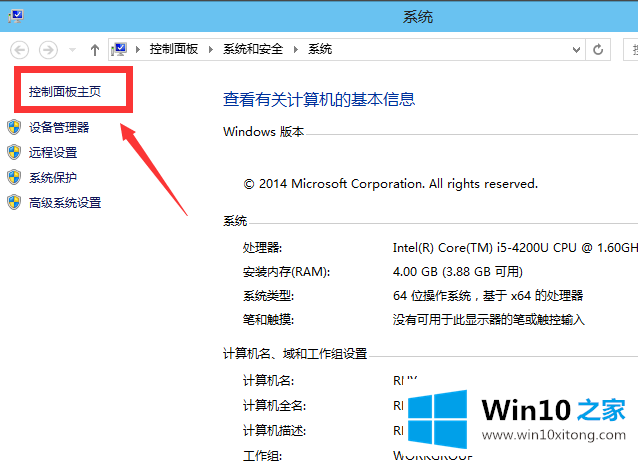
3、在类别中选择大图标
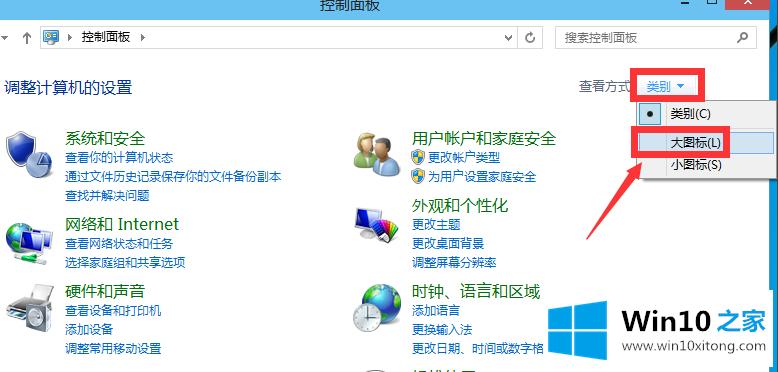
4、选择管理工具
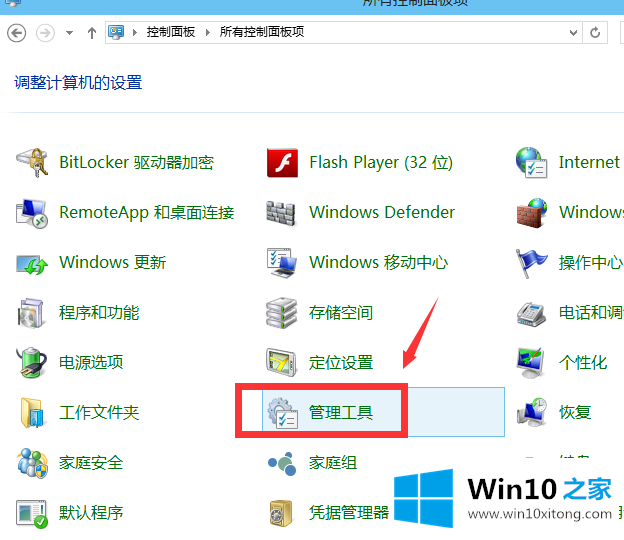
5、选择计算机管理

6、双击本地用户和组
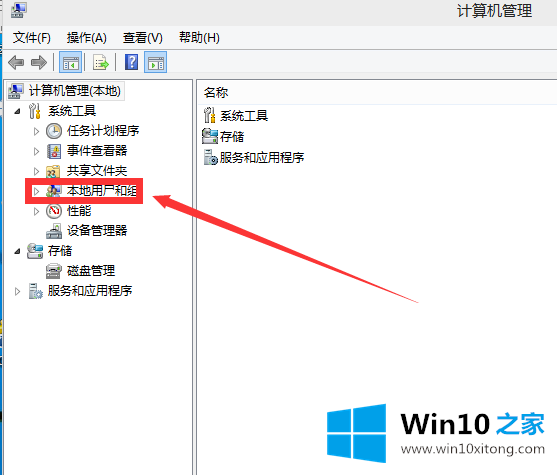
7、双击用户文件夹
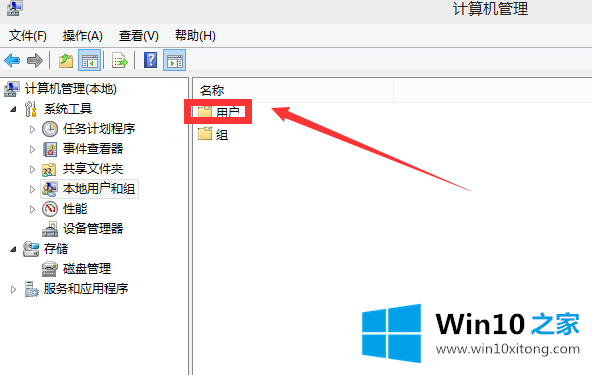
8、双击administrator账户
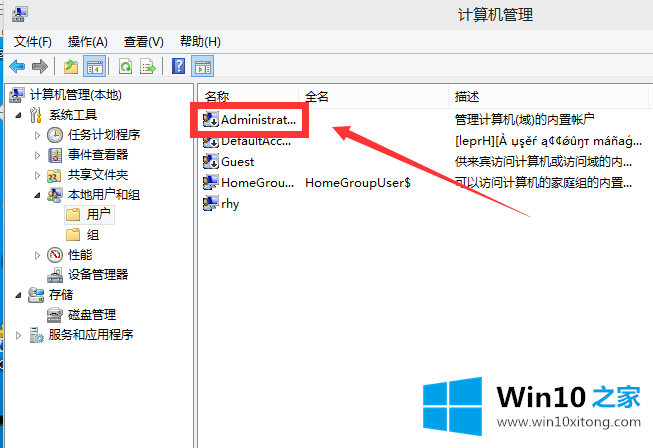
9、将账户已禁用前面的复选框勾去掉,点击应用按钮
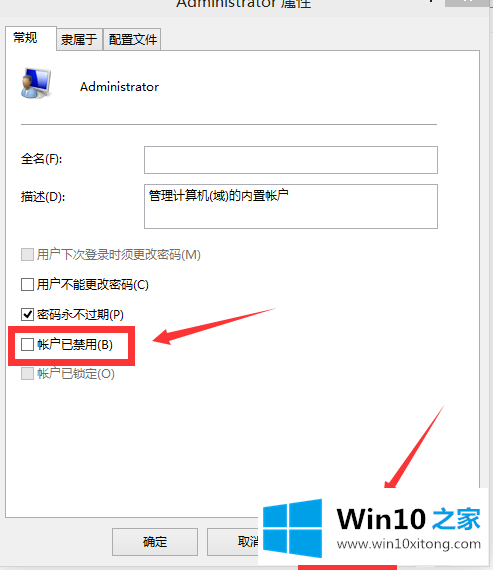
10、administrator账户启用成功
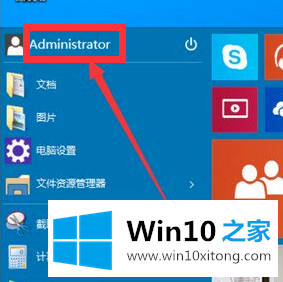
以上就是启用win10管理员账户的方法了,你学会了吗?
win10如何启用管理员账户的具体操作办法就在上面已经全部告诉大家了,如果这篇文章对你有所帮助,那么希望你继续支持本站。